很多的電腦用戶他們習慣性的通過第三方軟件來將硬盤分為C、D、E、F盤等,但是很多的用戶在安裝完win8系統後發現只有C盤和D盤,很不習慣。其實win8和win7系統一樣,自帶了硬盤分區的功能,下面系統之家小編就跟大家講解如何利用win8系統自帶的功能來給Win8(www.xitongtiandi.com)硬盤分區。
1.系統下同時按住鍵盤上 “Windows” 和 “X” 鍵打開系統菜單 ,選擇“磁盤管理”;
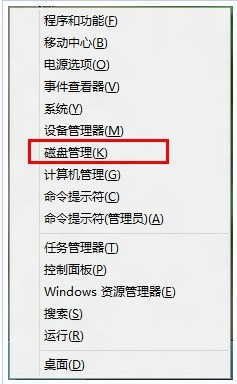
2.對准想要劃分的分區右鍵,選擇“壓縮卷” ;
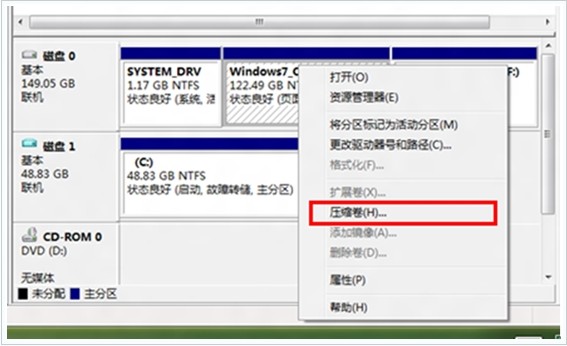
3.提示查詢可劃分的空間,稍等即可;

4.填入想要劃分的分區大小。點擊壓縮選項;
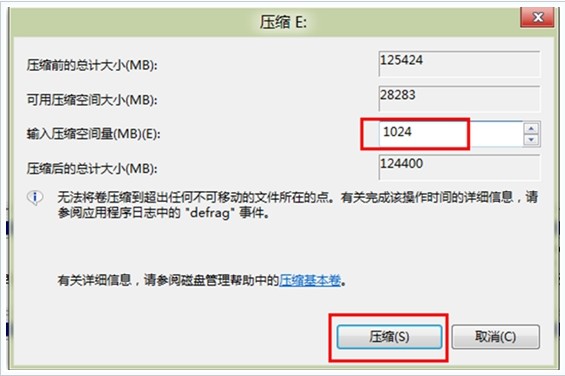
5.在新劃分出來的空白空間選擇郵件“新建簡單卷”;
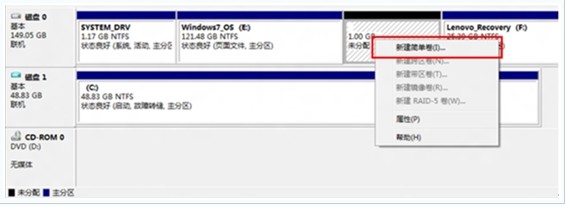
6.填寫入想要劃分的分區大小,點擊“下一步”;
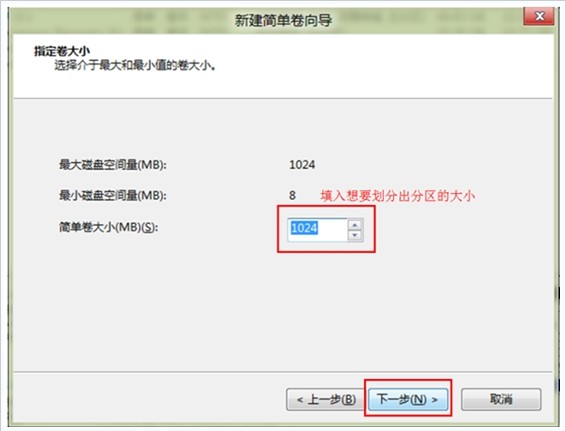
7.分配一個可選的盤符,點擊“下一步”;
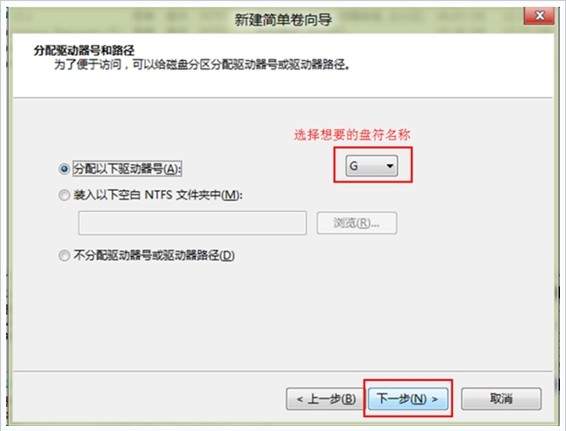
8.之後選擇格式化方式,建議使用 NTFS 格式,點擊“下一步”;
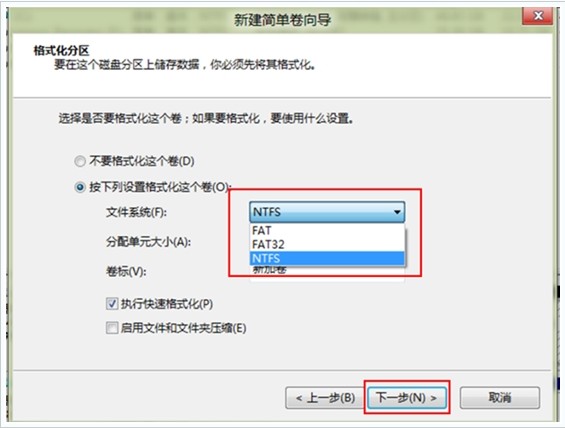
9.點擊完成後即可看到已經分出的分區,點擊“完成”。
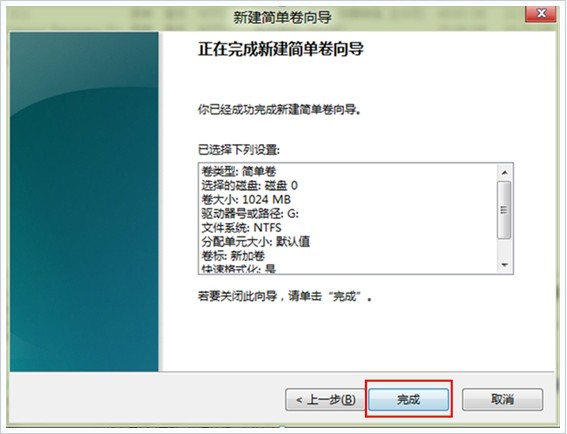
通過以上對win8磁盤劃分出更多分區介紹,相信很多用戶都可以簡單的為自己電腦進行多創建幾個磁盤,采用Win8系統自帶的分區工具不但能省去你下載軟件的時間,還不需要你去研究清楚軟件的每項功能,可謂好處多多,想要分區的朋友們趕緊試試吧。